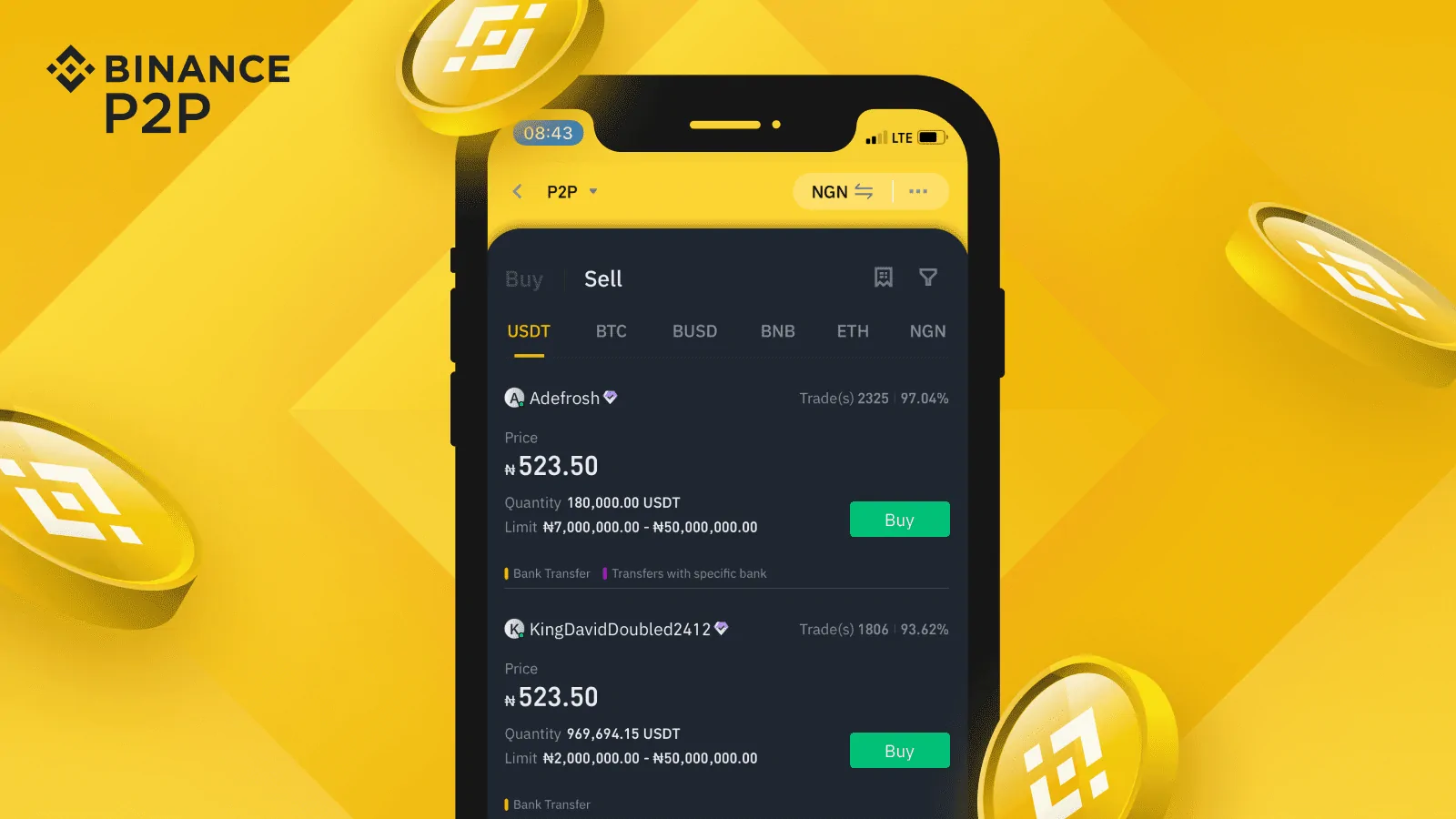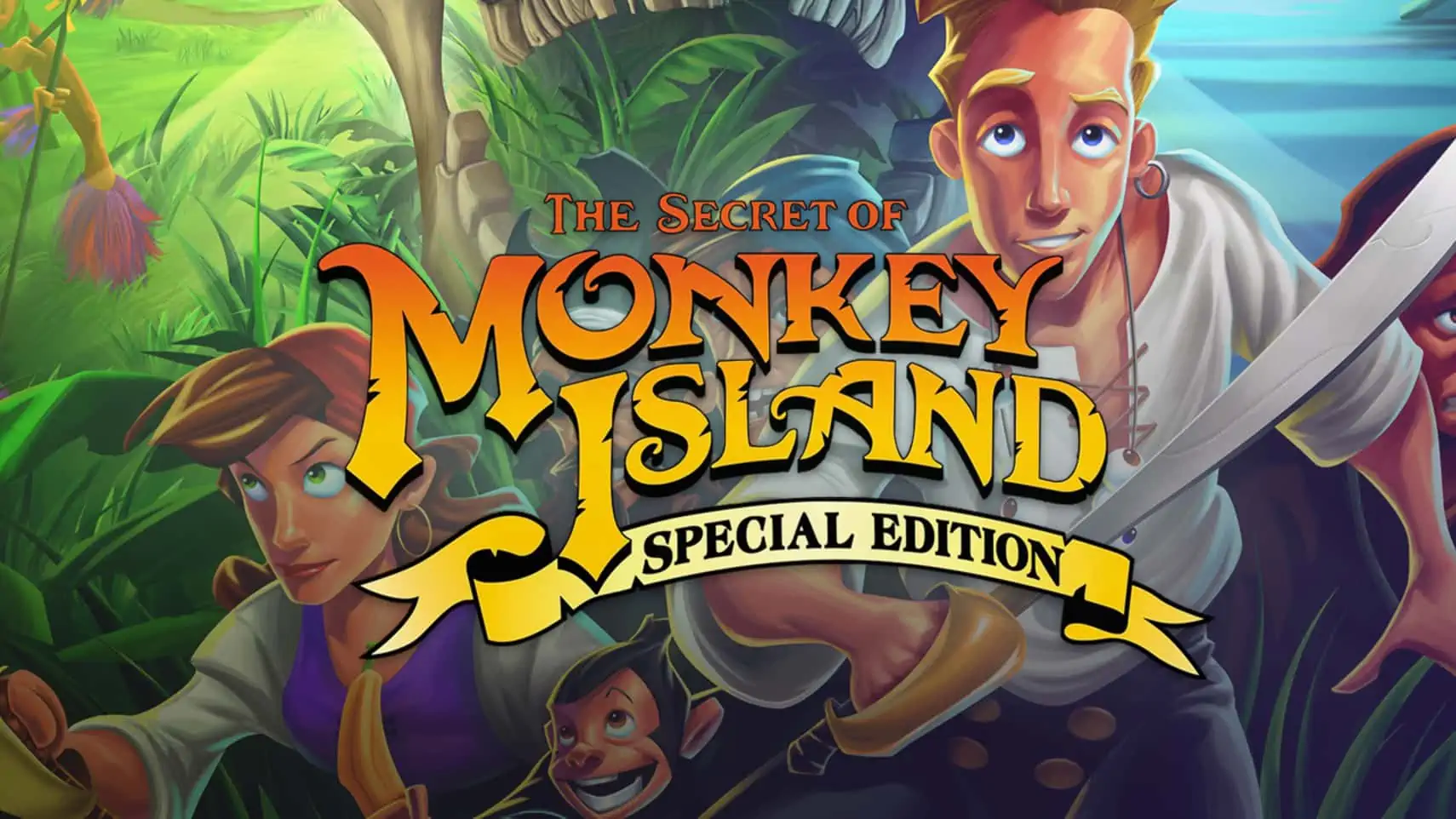Aprende a usar LockHunter para borrar archivos y carpetas bloqueadas en Windows. Guía paso a paso para desbloquear y eliminar cualquier archivo en uso de forma segura.
Eliminar un archivo o carpeta en Windows debería ser una tarea simple: seleccionar, pulsar Supr y listo. Sin embargo, no siempre es así. A veces el sistema muestra mensajes como “El archivo está en uso” o “Necesitas permisos para realizar esta acción”, impidiendo completar la tarea. Esto ocurre cuando el archivo está bloqueado por un programa, un proceso en segundo plano o incluso por malware que impide su manipulación.
Este problema es más común de lo que parece. Puede pasar al intentar borrar un vídeo que aún se está reproduciendo, mover una carpeta abierta en otro programa o eliminar restos de software que dejaron archivos “protegidos” en el disco. En estos casos, forzar la eliminación de manera incorrecta puede dañar el sistema o provocar pérdida de datos.
Por suerte, existen herramientas diseñadas para desbloquear y eliminar archivos de forma segura, como LockHunter. Este programa gratuito permite identificar qué proceso está bloqueando un archivo o carpeta y ofrece opciones para desbloquearlo, borrarlo o programar su eliminación en el próximo reinicio, todo con un par de clics y sin riesgos innecesarios.
Archivos o carpetas bloqueadas: qué son y por qué ocurre
En Windows, un archivo o carpeta bloqueada es aquel que el sistema no permite mover, renombrar o eliminar porque está siendo utilizado por un proceso o aplicación. Esta restricción no es un error en sí, sino una medida de seguridad para evitar que un programa pierda datos o que el sistema operativo sufra fallos al manipular archivos críticos en uso.
Las causas más comunes incluyen:
- Archivos abiertos en otro programa: por ejemplo, un documento en Word que aún está en edición o un vídeo que se está reproduciendo.
- Procesos en segundo plano: aplicaciones que siguen usando un archivo aunque no estén visibles en pantalla, como servicios de sincronización en la nube o antivirus analizando el contenido.
- Permisos insuficientes: archivos a los que la cuenta de usuario no tiene acceso administrativo.
- Malware o software no autorizado: algunos programas maliciosos bloquean archivos para impedir su eliminación.
- Errores del sistema de archivos: daños en el disco o en la estructura de carpetas que impiden que Windows gestione el archivo correctamente.
Detectar manualmente qué proceso está bloqueando un archivo puede ser complicado, ya que no siempre es evidente. Aquí es donde herramientas como LockHunter resultan esenciales: analizan el archivo y muestran qué aplicación o servicio lo mantiene ocupado, permitiendo actuar de inmediato.
Qué es LockHunter y para qué sirve
LockHunter es una herramienta gratuita para Windows diseñada específicamente para desbloquear y eliminar archivos o carpetas que el sistema no permite manipular porque están en uso. A diferencia de otros programas similares, LockHunter no elimina los archivos de forma permanente: primero los envía a la papelera de reciclaje, lo que ofrece la posibilidad de recuperarlos si se borraron por error.

Entre sus funciones principales destacan:
- Mostrar qué procesos están bloqueando un archivo o carpeta, con detalles técnicos como ruta, PID y parámetros de ejecución.
- Desbloquear archivos para poder moverlos, copiarlos, renombrarlos o eliminarlos.
- Forzar la eliminación en el próximo reinicio, ideal cuando el bloqueo es persistente.
- Finalizar procesos que impiden la manipulación de un archivo.
- Soporte para sistemas de 32 y 64 bits, incluyendo Windows 10 y Windows 11.
- Integración en el menú contextual del Explorador de Windows para acceder rápidamente a sus funciones.
LockHunter también resulta útil contra malware que bloquea archivos sin motivo aparente, aunque no sustituye a un antivirus. Es una solución segura y ligera que puede ahorrarte mucho tiempo cuando te enfrentas a archivos “rebeldes”.
Puedes descargarlo gratis desde su web oficial: lockhunter.com
Cómo borrar archivos o carpetas bloqueadas fácilmente con LockHunter
Usar LockHunter es bastante sencillo, pero para aprovechar todas sus funciones conviene seguir un proceso ordenado. A continuación te mostramos cómo descargarlo, instalarlo y ponerlo en marcha para desbloquear cualquier archivo o carpeta que se resista.
Paso 1: Descargar LockHunter desde su web oficial
El primer paso es obtener el instalador desde la página oficial: lockhunter.com.
En la página principal encontrarás un botón de descarga para la versión más reciente, compatible con Windows de 32 y 64 bits. Haz clic en él y guarda el archivo en la carpeta de tu preferencia, normalmente Descargas.
Paso 2: Instalar LockHunter en tu PC
- Localiza el archivo descargado (por ejemplo,
lockhuntersetup.exe) y haz doble clic para iniciar el instalador. - Windows te pedirá confirmación a través del Control de cuentas de usuario (UAC). Haz clic en Sí para permitir que la aplicación realice cambios en tu dispositivo.
- Selecciona la carpeta de instalación. Si no tienes preferencias, puedes dejar la ruta por defecto en C:\Archivos de programa\LockHunter.
- Pulsa en Next y luego en Install para completar la instalación. En pocos segundos, LockHunter quedará instalado en tu sistema.
- Haz clic en Finish para cerrar el asistente.
Al finalizar, el programa integrará automáticamente sus funciones en el menú contextual del Explorador de Windows, lo que te permitirá usarlo sin necesidad de abrirlo manualmente cada vez.
Una vez instalado, LockHunter se usa directamente desde el menú contextual de Windows:
- Abre el Explorador de archivos y localiza el archivo o carpeta que no puedes eliminar.
- Haz clic derecho sobre el elemento bloqueado.
- En Windows 10 verás la opción What’s locking this file? o What’s locking this folder? en el menú.
- En Windows 11, primero selecciona Mostrar más opciones para encontrar la opción de LockHunter.

Al elegir esta opción, LockHunter analizará el archivo y mostrará qué procesos lo están bloqueando.
Paso 4: Identificar el proceso que bloquea el archivo o carpeta
Tras seleccionar la opción en el menú contextual, LockHunter abrirá su interfaz principal y mostrará el archivo o carpeta en la parte superior, junto con una lista de procesos que lo están utilizando.
Cada proceso se presenta con:
- Nombre del proceso (por ejemplo, explorer.exe o vlc.exe).
- Ruta completa del archivo ejecutable que lo bloquea.
- Un icono que permite desplegar más información técnica, como el ID de proceso (PID) y los parámetros con los que fue iniciado.

Este detalle es especialmente útil para identificar programas en segundo plano que ni siquiera sabías que estaban activos.
Paso 5: Desbloquear el archivo o carpeta
Si solo quieres acceder al archivo (por ejemplo, para moverlo o renombrarlo) sin borrarlo, puedes:
- Seleccionar el proceso bloqueador en la lista.
- Hacer clic en el botón Unlock It! ubicado en la parte inferior.
Esto liberará el archivo sin cerrarlo ni eliminarlo, permitiéndote manipularlo de inmediato.

Paso 6: Eliminar el archivo o carpeta bloqueada
Si tu objetivo es borrar el archivo:
- Selecciónalo en la ventana de LockHunter.
- Haz clic en Delete It!.
- Confirma la acción en la ventana emergente.
El archivo se enviará a la Papelera de reciclaje, lo que permite recuperarlo si fue eliminado por error.

Paso 7: Programar eliminación en el próximo reinicio
En algunos casos, LockHunter no puede eliminar un archivo porque está profundamente integrado en un proceso activo o protegido. Para esos casos, existe la opción Delete At Next System Restart:
- Selecciona el archivo bloqueado.
- Haz clic en esta opción.
- El archivo se marcará para ser eliminado automáticamente la próxima vez que reinicies Windows.
Esta función es ideal para eliminar restos de software o archivos que están en uso continuo por el sistema.
Paso 8: Finalizar o eliminar procesos bloqueadores
LockHunter también permite cerrar un proceso que impide la manipulación del archivo o incluso eliminarlo del disco si es sospechoso (por ejemplo, malware).
- Kill Process: cierra inmediatamente el proceso bloqueador.
- Delete Process From Disk: elimina el ejecutable asociado al proceso.
Estas funciones deben usarse con precaución, ya que cerrar procesos del sistema puede afectar la estabilidad de Windows.
Con estos pasos, podrás desbloquear o eliminar prácticamente cualquier archivo o carpeta en Windows de forma segura y sin recurrir a métodos complejos.
7. Conclusión
LockHunter es una herramienta imprescindible para cualquier usuario de Windows que se enfrente a archivos o carpetas que se resisten a ser eliminados. Su capacidad para identificar procesos bloqueadores, desbloquearlos y ofrecer opciones seguras de eliminación —incluida la programación para el próximo reinicio— lo convierten en una solución versátil y confiable.
A diferencia de otros métodos más complejos, LockHunter integra todas sus funciones en el menú contextual de Windows, por lo que no requiere conocimientos avanzados para usarlo. Su enfoque en la seguridad, enviando los archivos eliminados a la Papelera de reciclaje, también aporta tranquilidad frente a posibles borrados accidentales. Tenerlo instalado es, en muchos casos, la forma más rápida de resolver un problema que de otro modo podría convertirse en una auténtica pérdida de tiempo.
8. FAQ
1. ¿LockHunter es gratis?
Sí, LockHunter es completamente gratuito y compatible con Windows de 32 y 64 bits.
2. ¿Puedo recuperar un archivo borrado con LockHunter?
Sí. Los archivos se envían a la Papelera de reciclaje, por lo que puedes restaurarlos fácilmente si los eliminaste por error.
3. ¿Funciona en Windows 10 y Windows 11?
Sí, LockHunter es compatible con ambas versiones, así como con versiones anteriores de Windows.
4. ¿LockHunter puede eliminar malware?
Puede ayudar a eliminar archivos bloqueados por malware, aunque no sustituye a un antivirus. Lo ideal es usarlo como complemento de una herramienta de seguridad.
5. ¿Qué hago si LockHunter no puede borrar un archivo?
Puedes usar la opción Delete At Next System Restart o comprobar si el archivo pertenece a un proceso esencial del sistema que no debería eliminarse.
6. ¿Cómo borrar la carpeta Windows.old?
Para eliminar la carpeta Windows.old, utiliza la herramienta Liberador de espacio en disco o la configuración de almacenamiento de Windows. No es recomendable borrarla manualmente, ya que contiene archivos de una instalación anterior de Windows.
7. ¿Cómo borrar carpetas bloqueadas en Windows?
Puedes usar LockHunter para identificar el proceso que bloquea la carpeta y luego desbloquearla o eliminarla directamente desde su interfaz o menú contextual.
8. ¿Cómo borrar una carpeta con acceso denegado?
Verifica que tu usuario tenga permisos de administrador. Si el problema persiste, usa LockHunter para desbloquear los procesos que la usan y después ajusta los permisos desde las propiedades de la carpeta.